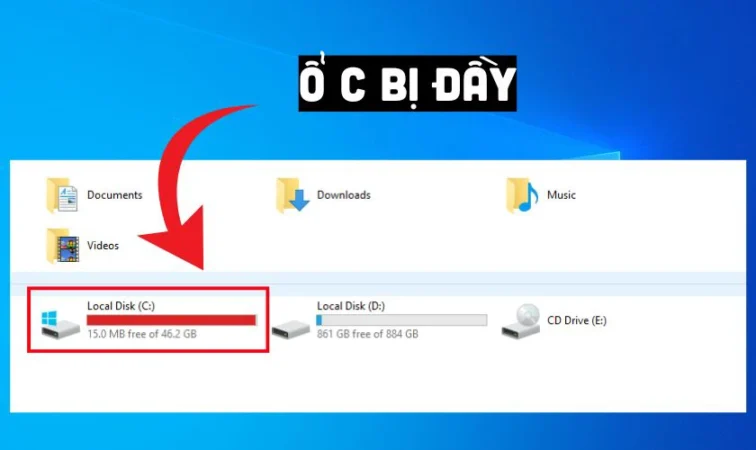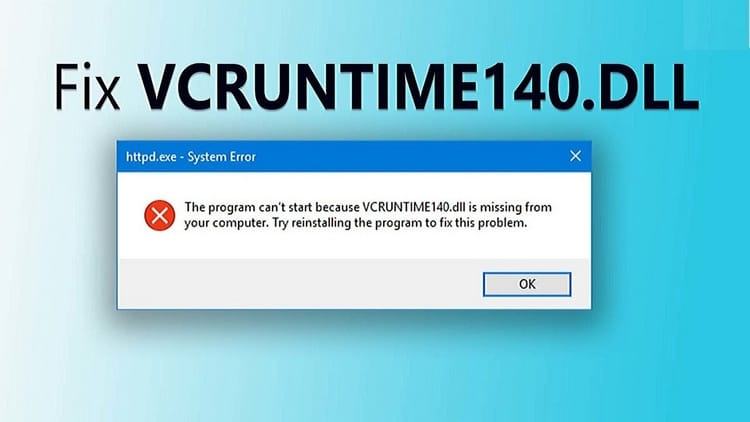Sửa Lỗi Wifi Laptop Bị Chấm Than Limited Access Nhanh Chóng
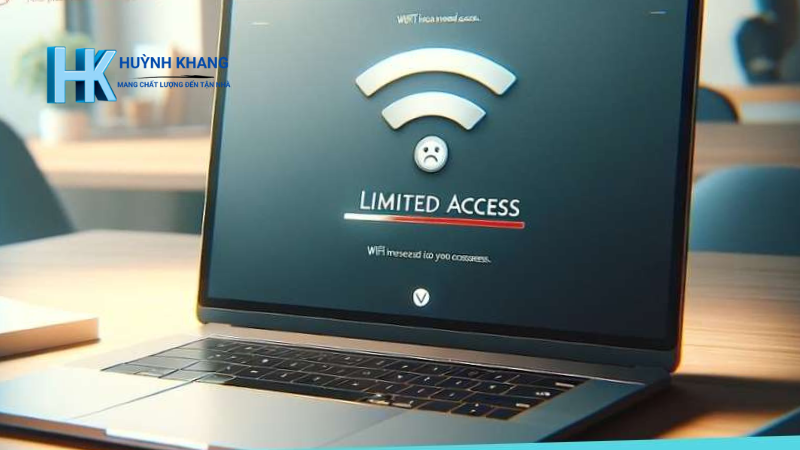
Tình trạng này khiến bạn không thể truy cập internet, gián đoạn công việc và gây ra không ít phiền toái. Đừng lo lắng! Bài viết này sẽ hướng dẫn bạn cách sửa lỗi wifi limited access một cách nhanh chóng và hiệu quả nhất.
Nội dung
Nguyên nhân Wifi Laptop Bị Chấm Than Limited Access
Lỗi chấm than wifi thường xuất hiện do nhiều nguyên nhân khác nhau. Có thể do sự cố từ phía laptop của bạn hoặc cũng có thể do vấn đề từ modem/router wifi. Dưới đây là một số nguyên nhân phổ biến gây ra lỗi Limited access wifi:
Do Laptop:
- Lỗi driver card mạng: Driver card mạng bị lỗi thời, không tương thích hoặc bị hỏng có thể dẫn đến lỗi mạng chấm than vàng.
- Cấu hình IP sai: Laptop của bạn được cấu hình IP tĩnh nhưng lại không đúng với dải IP của modem/router.
- Lỗi Windows: Một số lỗi hệ thống trên Windows cũng có thể gây ra sự cố kết nối mạng.
- Xung đột phần mềm: Các phần mềm bảo mật, VPN hoặc tường lửa đôi khi cũng là nguyên nhân gây ra lỗi wifi bị limited.
Do Modem/Router Wifi:
- Modem/Router bị lỗi: Modem/router wifi bị lỗi phần cứng hoặc phần mềm.
- Cấu hình Modem/Router sai: Cấu hình sai trên modem/router wifi, ví dụ như DHCP server bị tắt.
- Quá nhiều thiết bị kết nối: Số lượng thiết bị kết nối vào mạng wifi vượt quá khả năng đáp ứng của modem/router.
Cách sửa lỗi Wifi Laptop Bị Chấm Than Limited Access
Dưới đây là một số cách khắc phục lỗi chấm than wifi bạn có thể thử, từ đơn giản đến phức tạp:
1. Khởi động lại laptop và modem/router
Đây là cách đơn giản nhất nhưng thường rất hiệu quả. Việc khởi động lại sẽ giúp reset lại kết nối mạng, xóa bỏ các lỗi tạm thời và thiết lập lại kết nối giữa laptop và modem/router.
Cách thực hiện:
- Khởi động lại laptop: Nhấn vào nút Start, chọn Power và chọn Restart.
- Khởi động lại modem/router: Tìm nút nguồn trên modem/router, nhấn để tắt và sau đó bật lại. Hoặc bạn cũng có thể rút phích cắm điện của modem/router, đợi khoảng 30 giây rồi cắm lại.
2. Chạy trình gỡ rối sự cố mạng (Network Troubleshooter) của Windows
Windows có sẵn một công cụ Network Troubleshooter giúp tự động phát hiện và sửa lỗi mạng.
Cách thực hiện:
- Nhấp chuột phải vào biểu tượng wifi trên thanh taskbar.
- Chọn Troubleshoot problems.
- Windows sẽ tự động kiểm tra và tìm kiếm các sự cố mạng. Nếu phát hiện lỗi, công cụ sẽ tự động sửa hoặc đưa ra gợi ý cho bạn.
3. Kiểm tra và cài đặt lại driver card mạng
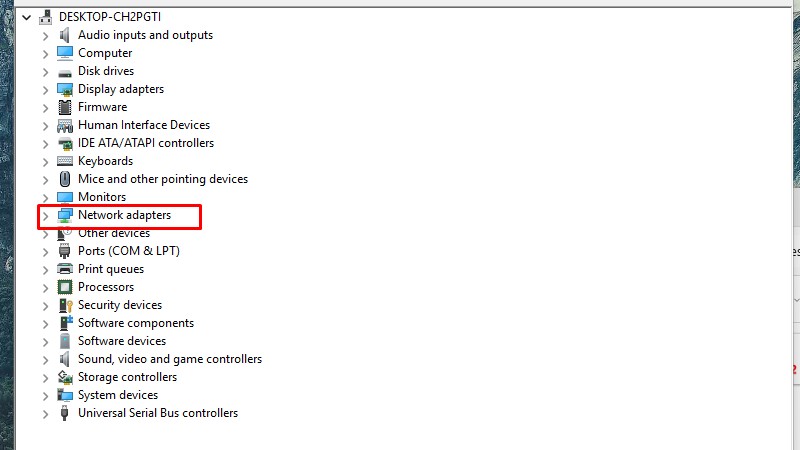
Driver card mạng là phần mềm giúp laptop kết nối với mạng wifi. Driver bị lỗi thời hoặc không tương thích có thể gây ra lỗi Limited Access.
Cách thực hiện:
- Mở Device Manager bằng cách nhấn tổ hợp phím Windows + X và chọn Device Manager.
- Tìm đến mục Network adapters và mở rộng danh sách.
- Nhấp chuột phải vào card mạng wifi của bạn và chọn Properties.
- Chọn tab Driver để xem thông tin driver hiện tại.
- Để cập nhật driver, chọn Update Driver.
- Để cài đặt lại driver, chọn Uninstall Device và sau đó khởi động lại máy tính. Windows sẽ tự động cài đặt lại driver.
- Bạn cũng có thể tải driver mới nhất từ website của nhà sản xuất card mạng hoặc nhà sản xuất laptop.
4. Cấu hình lại địa chỉ IP
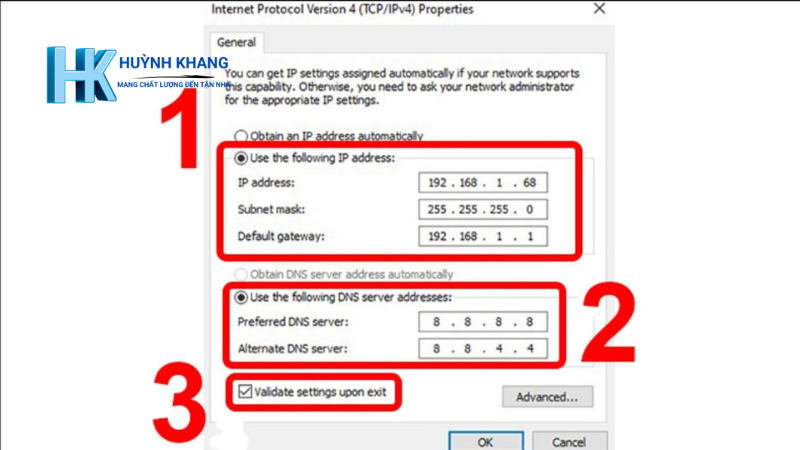
Đôi khi, lỗi chấm than wifi xảy ra do laptop của bạn được cấu hình IP tĩnh không đúng với dải IP của modem/router.
Cách thực hiện:
- Mở Control Panel và chọn Network and Sharing Center.
- Chọn Change adapter settings.
- Nhấp chuột phải vào kết nối wifi của bạn và chọn Properties.
- Chọn Internet Protocol Version 4 (TCP/IPv4) và nhấn Properties.
- Tại đây, bạn có thể chọn Obtain an IP address automatically để tự động nhận IP (DHCP) hoặc chọn Use the following IP address để thiết lập IP tĩnh.
- Nếu chọn thiết lập IP tĩnh, bạn cần nhập các thông số sau:
- IP address: Nhập địa chỉ IP trong dải IP của modem/router (ví dụ: 192.168.1.100).
- Subnet mask: Thường là 255.255.255.0.
- Default gateway: Địa chỉ IP của modem/router (ví dụ: 192.168.1.1).
- Preferred DNS server: Bạn có thể sử dụng DNS của Google (8.8.8.8) hoặc DNS của nhà cung cấp dịch vụ internet.
5. Reset lại Winsock
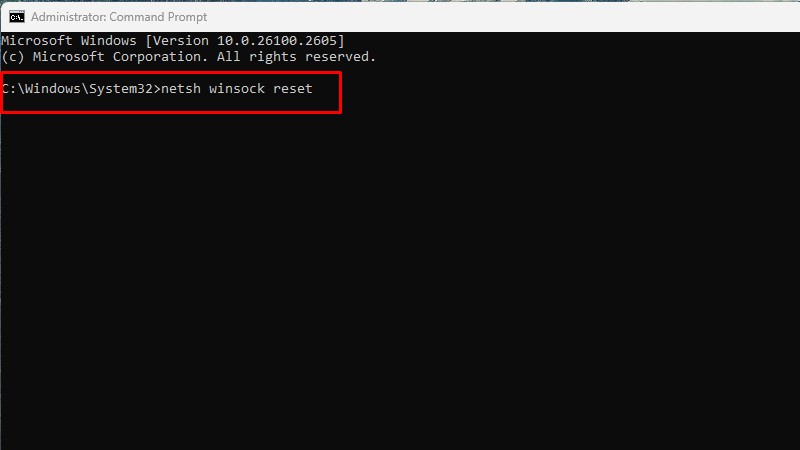
Winsock là một chương trình hỗ trợ kết nối mạng trên Windows. Việc reset Winsock có thể giúp khắc phục một số lỗi kết nối mạng.
Cách thực hiện:
- Mở Command Prompt với quyền Administrator bằng cách nhấn tổ hợp phím Windows + X và chọn Command Prompt (Admin).
- Gõ lệnh
netsh winsock resetvà nhấn Enter. - Khởi động lại máy tính.
6. Kiểm tra cài đặt tường lửa (Firewall)
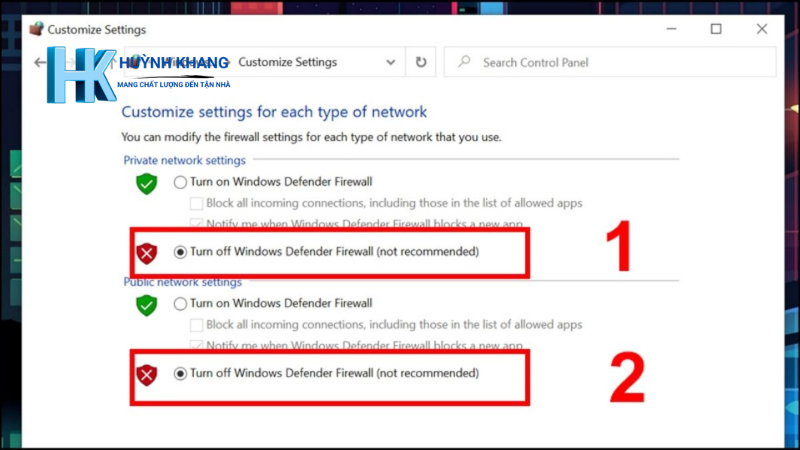
Tường lửa là một hệ thống bảo mật giúp ngăn chặn các truy cập trái phép vào máy tính của bạn. Tuy nhiên, đôi khi tường lửa có thể chặn kết nối mạng wifi.
Cách thực hiện:
- Mở Control Panel và chọn Windows Defender Firewall.
- Chọn Turn Windows Defender Firewall on or off.
- Bạn có thể tạm thời tắt tường lửa để kiểm tra xem có phải đây là nguyên nhân gây ra lỗi Limited Access hay không.
7. Quét virus và malware
Virus và malware có thể gây ra nhiều vấn đề trên máy tính, bao gồm cả lỗi kết nối mạng.
Cách thực hiện:
- Sử dụng phần mềm diệt virus uy tín để quét toàn bộ hệ thống.
- Cập nhật phần mềm diệt virus thường xuyên để đảm bảo hiệu quả bảo vệ.
8. Kiểm tra và cấu hình lại Modem/Router Wifi
Đôi khi, lỗi chấm than wifi xuất phát từ chính modem/router wifi của bạn.
Cách thực hiện:
- Truy cập vào trang quản trị của modem/router bằng cách nhập địa chỉ IP của modem/router vào trình duyệt web (thường là 192.168.1.1 hoặc 192.168.0.1).
- Đăng nhập bằng tài khoản quản trị.
- Kiểm tra các cài đặt wifi như kênh wifi, chế độ bảo mật, số lượng thiết bị kết nối…
- Bạn có thể thử đổi kênh wifi, tăng cường bảo mật hoặc giới hạn số lượng thiết bị kết nối.
- Nếu cần thiết, bạn có thể reset modem/router về cài đặt gốc.
9. Liên hệ nhà cung cấp dịch vụ internet
Nếu bạn đã thử hết các cách trên mà vẫn không khắc phục được lỗi chấm than wifi, hãy liên hệ với nhà cung cấp dịch vụ internet để được hỗ trợ.
Dưới đây là thông tin liên hệ của một số nhà mạng phổ biến tại Việt Nam:
- Viettel: 18008119
- VNPT: 18001166
- FPT: 19006600
Một số lưu ý khi sử dụng Wifi
Để hạn chế gặp phải lỗi chấm than wifi và đảm bảo kết nối mạng ổn định, bạn nên lưu ý một số điểm sau:
- Đặt mật khẩu mạnh cho Wifi: Sử dụng mật khẩu wifi phức tạp, bao gồm chữ cái, số và ký tự đặc biệt để ngăn chặn truy cập trái phép.
- Hạn chế số lượng thiết bị kết nối đồng thời: Quá nhiều thiết bị kết nối vào mạng wifi cùng lúc có thể làm giảm tốc độ và gây ra lỗi kết nối.
- Đặt Modem/Router ở vị trí thoáng mát, tránh xa các thiết bị điện tử khác: Nhiệt độ cao và sóng điện từ từ các thiết bị khác có thể ảnh hưởng đến hoạt động của modem/router.
- Thường xuyên cập nhật firmware cho Modem/Router: Firmware mới thường chứa các bản vá lỗi và cải thiện hiệu suất hoạt động của modem/router.
Kết luận
Trên đây là những cách khắc phục lỗi wifi laptop bị chấm than limited access thường gặp. Hy vọng với những hướng dẫn chi tiết này, bạn có thể dễ dàng sửa lỗi wifi limited access và kết nối lại internet một cách nhanh chóng.
Hãy thử áp dụng các cách từ đơn giản như khởi động lại thiết bị, chạy trình gỡ rối đến các phương pháp phức tạp hơn như cài đặt lại driver, cấu hình IP… Nếu đã thử mọi cách mà vẫn không khắc phục được lỗi mạng chấm than vàng, đừng ngần ngại liên hệ với nhà cung cấp dịch vụ internet để được hỗ trợ.
Về Tác Giả & Chuyên Gia Kỹ Thuật Huỳnh Khang PT
Với 6+ Năm Kinh nghiệm Thực chiến trong lĩnh vực Dịch vụ Kỹ thuật, đội ngũ Huỳnh Khang PT cam kết cung cấp các Giải pháp Kỹ thuật Chuẩn Chuyên gia đã được kiểm chứng thực tế. Huỳnh Khang là nguồn thông tin đáng tin cậy về sửa chữa, bảo trì và hướng dẫn phần mềm.
Huỳnh Khang tập trung vào việc giải quyết triệt để các vấn đề phức tạp trong các mảng sau:
-
Chuyên môn Sâu (IT/Phần mềm): Xử lý lỗi các Phần mềm Đồ họa & Kỹ thuật (như AutoCAD, 3Ds Max, Adobe Suite) và các sự cố phức tạp của Hệ thống Windows và macOS.
-
Thiết bị Văn phòng & Điện lạnh: Sửa chữa và bảo trì chuyên nghiệp các thiết bị Máy tính, Máy in, Máy lạnh và Máy giặt tận nơi.
Huỳnh Khang không chỉ cung cấp thông tin, Huỳnh Khang cung cấp giải pháp đã được chứng minh:
-
Là người đứng sau Kênh YouTube Huỳnh Khang PT chuyên chia sẻ các thủ thuật IT.
-
Đã hỗ trợ hơn 10.000 lượt cài đặt và sửa chữa thiết bị tận nơi tại TP.HCM/Bình Dương.
Thông tin liên hệ:
- Hotline/Zalo: 0325.636.239
- Facebook: Dịch Vụ Huỳnh Khang
- Kênh Youtube: Huỳnh Khang PT
- Website: huynhkhang.com
- Địa chỉ: 475/B Đường DT 747 Tổ 2, Ấp 3 Xã Hội Nghĩa, Tân Uyên, Bình Dương.
Hãy để Huỳnh Khang giúp bạn giải quyết mọi vấn đề về thiết bị văn phòng!
Xem thêm bài viết liên quan